7Conifier का उपयोग करके एक क्लिक के साथ विंडोज पर कस्टम आइकन पैक लागू करें
यदि आप अपने विंडोज 7 या विंडोज 8 टास्कबार और अन्य सिस्टम आइकन को देखने के तरीके से आश्वस्त नहीं हैं, तो सौंदर्य प्रसाधनों पर काम करने के लिए आगे बढ़ने और DIY दृष्टिकोण लेने का समय आ गया है। Deviantart के लिए सिर और आप सैकड़ों मिल जाएगा अगर नहीं हजारों आइकन संकुल अपने डेस्कटॉप को फिर से जीवंत करने और इसे एक नया रूप देने के लिए लागू होने के लिए तैयार हैं। आप हमेशा स्टार्डॉक के आइकॉन पैकेजर जैसे अनुप्रयोगों की कोशिश कर सकते हैं, जो आपकी वांछित आईसीओ फाइलों के साथ सिस्टम आइकन की अधिकांश फाइलों को बदल देता है। तब फिर से, आइकन पैकर एक भुगतान किया गया ऐप है। फ्रीवेयर aficionados बल्कि अपने हाथ रख सकते हैं 7Conifier बजाय। हालांकि, यह आइकॉन पैगर के पसंद के रूप में फीचर से भरपूर नहीं है, यह सुंदर रूप से प्रति सेकेण्ड काम करता है। टूल टास्कबार, स्टार्ट मेनू, डेस्कटॉप और अन्य सिस्टम आइकन को कस्टम आइकन पैक से बदल सकता है। यह बॉक्स से छह आइकन पैक के साथ आता है, लेकिन क्या आपको अपना संग्रह जोड़ने की आवश्यकता है, आप ऐसा कर सकते हैं।
7Conifier में कुल 6 आइकन पैक शामिल हैं: 3 डी कार्टून III, इक्लिप्स 2, आइकन पैक 2, स्लीक एक्सपी, टोकन डार्क और टोकन लाइट। हालांकि, जैसा कि ऊपर उल्लेख किया गया है, आपको अपने स्वयं के गहने के साथ आइकन को निजीकृत करने का विकल्प भी मिलता है। एप्लिकेशन का इंटरफ़ेस बाईं ओर सभी उपलब्ध आइकन पैक को सूचीबद्ध करता है, जबकि खिड़की के दाईं ओर, आप विवरण और विवरण से संबंधित पढ़ सकते हैं।
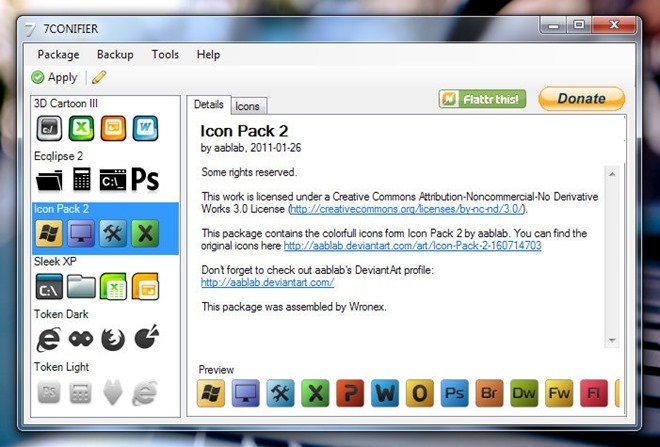
आइकन पैक का उपयोग करने पर, उपकरण आपको उन आइकन फ़ाइलों का चयन करने देता है, जिन्हें आप स्वैप करना चाहते हैं। यह उल्लेखनीय है कि नया आइकन पैक लागू करने से पहले, स्टॉक आइकन DLL का बैकअप बनाना बुद्धिमानी है। एप्लिकेशन डिफ़ॉल्ट आइकन का समर्थन करने में एक अद्भुत काम करता है। उसी रणनीति के बारे में कि आप किन आइकनों को यहाँ बदलना चाहते हैं, साथ ही साथ आपको उन आइकनों की श्रेणी भी चुननी चाहिए जिनका बैकअप होना चाहिए।
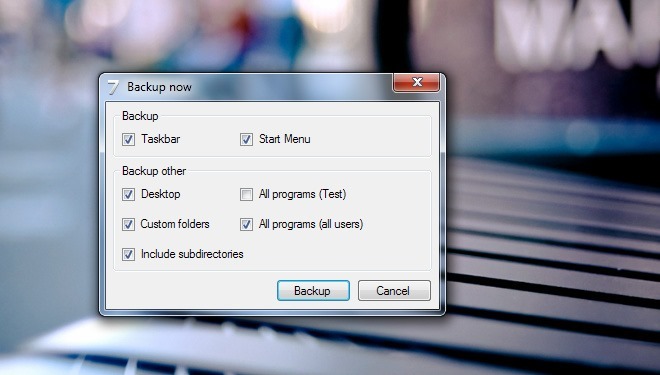
एप्लिकेशन स्वचालित रूप से नए के साथ उन्हें बदलने पर मूल आइकन का बैक अप बनाता है। क्या आप कभी भी स्टॉक लुक पर वापस जाना चाहते हैं, तो आप मैन्युअल रूप से चुन सकते हैं कि कौन सा बैकअप बहाल करना है। हालांकि हमारे परीक्षण के दौरान, एप्लिकेशन स्टॉक आइकन को पुनर्स्थापित करने में विफल रहा, जो इस संबंध में निराशा है। ऐसे उदाहरणों के बीच, आप हमेशा मुख्य इंटरफ़ेस से टूल मेनू पर जा सकते हैं और "डिफ़ॉल्ट आइकन पुनर्स्थापित करें" पर क्लिक करें, जो मूल फ़ाइलों को पुनर्स्थापित करने के लिए अंतिम उपाय के रूप में काम करता है। शुक्र है कि इस फीचर ने एक आकर्षण की तरह काम किया।
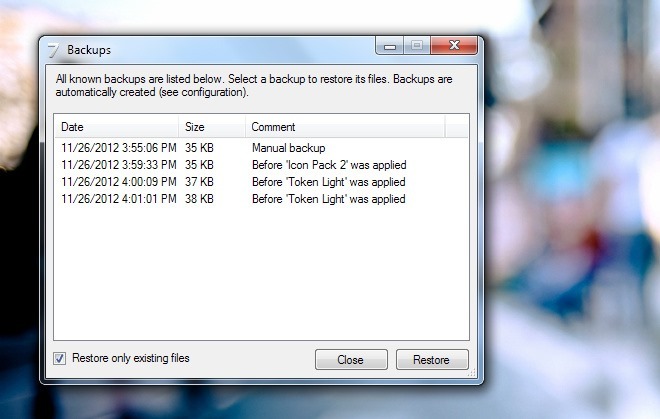
आकस्मिक उपयोगकर्ता एक बैकसीट ले सकते हैं और डिफ़ॉल्ट आइकन पैक के साथ खेल सकते हैं, लेकिन पावर उपयोगकर्ता खरोंच से अतिरिक्त आइकन पैक भी जोड़ सकते हैं। क्रिएट> सेलेक्शन या स्क्रैच से क्लिक करें, जो बदले में आपको अपने आइकॉन बनाने देता है। आपको बस इतना करना है कि लक्ष्य आवेदन के लिए ICO फ़ाइल का चयन करें और उपकरण आराम करेगा।

नीचे दिया गया स्क्रीनशॉट दर्शाता है कि कस्टम आइकन पैक (इस मामले में टोकन डार्क) लागू होने पर विभिन्न डेस्कटॉप और टास्कबार आइकन कैसे दिखते हैं।
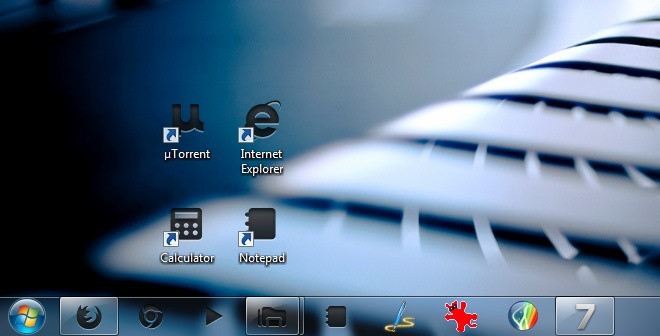
7Conifier विंडोज 7 और विंडोज 8 दोनों पर काम करता है। ऐप की टेस्टिंग विंडोज 7, 64-बिट पर की गई।
डाउनलोड 7Conifier
खोज
हाल के पोस्ट
राइट-क्लिक संदर्भ मेनू के माध्यम से हर फ़ाइल और फ़ोल्डर के लिए नोट जोड़ें
नोट लेने की चौंका देने वाली संख्या में से, फ़ाइल नोट्स एक सरल उपयोग...
एक्सप्लोरर ++ एक लाइट, पोर्टेबल और मल्टी-टैबेड विंडोज फाइल मैनेजर है
किसी भी कंप्यूटर प्लेटफ़ॉर्म पर, एक अच्छा फ़ाइल ब्राउज़र एक सहज उपय...
विंडोज के लिए टॉप 5 रजिस्ट्री क्लीनिंग सॉफ्टवेयर
विंडोज रजिस्ट्री में आपके कंप्यूटर के सभी हार्डवेयर, सॉफ्टवेयर, उपय...



